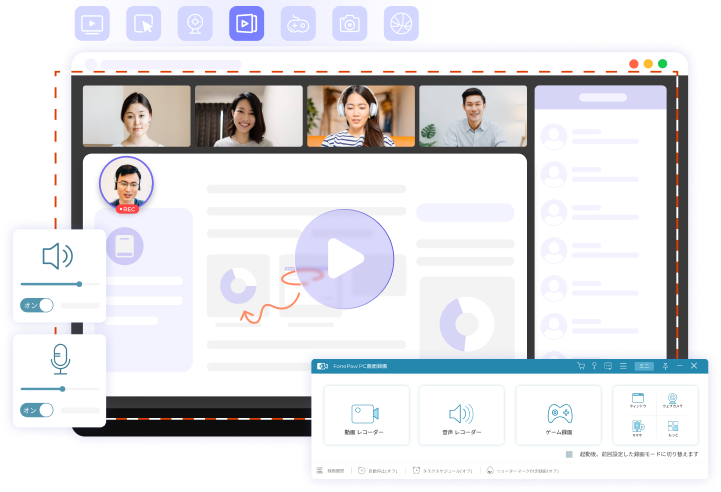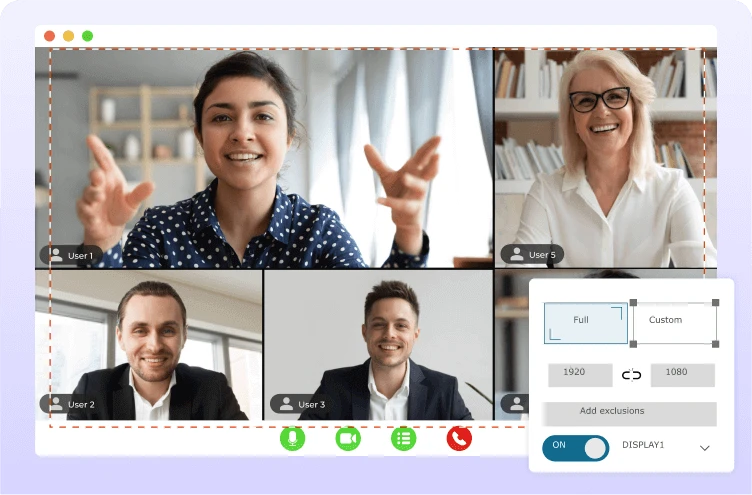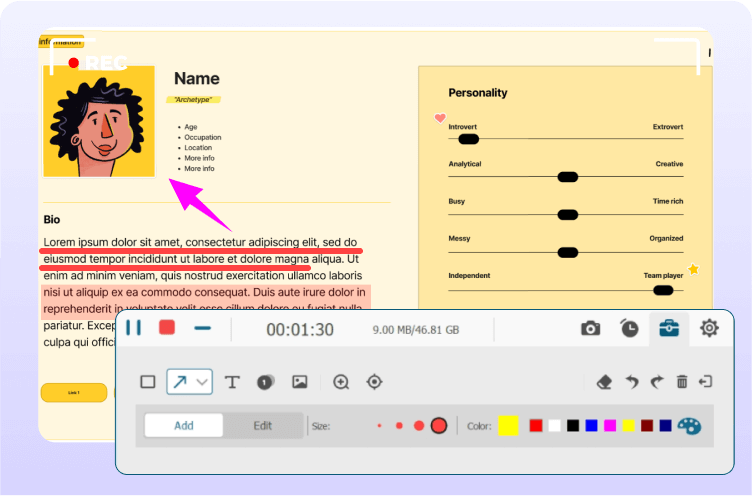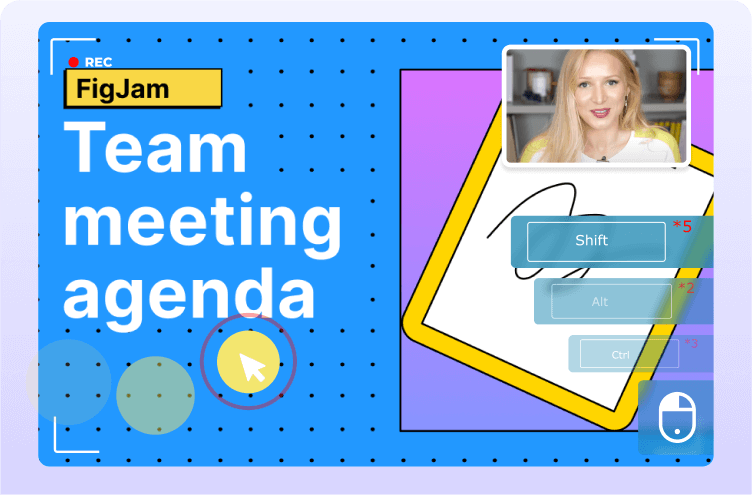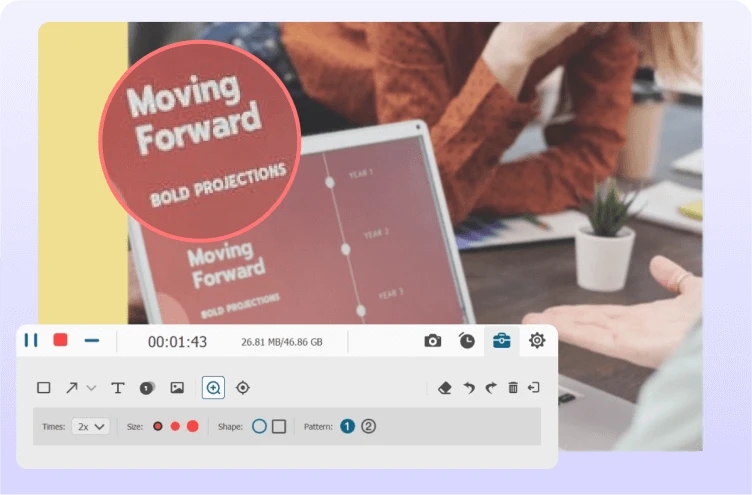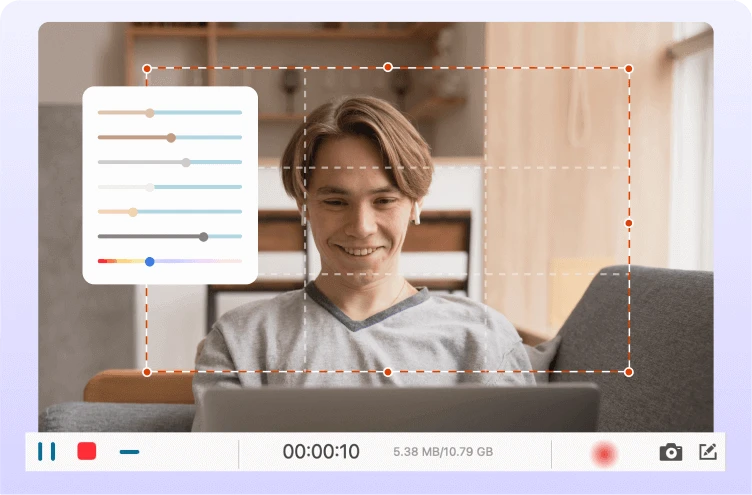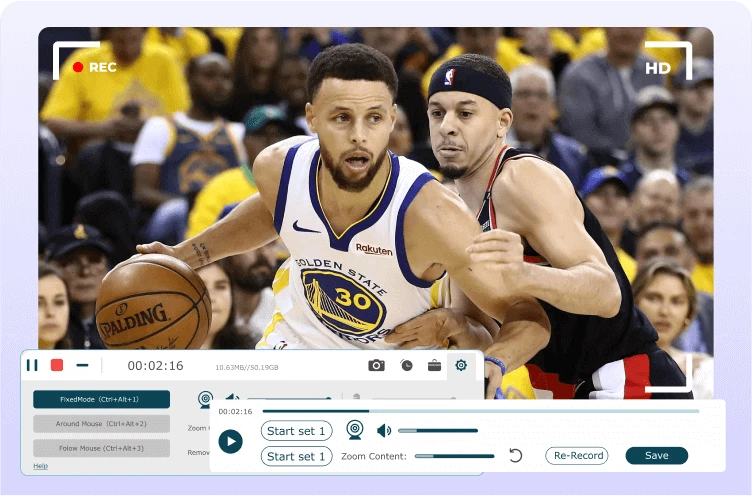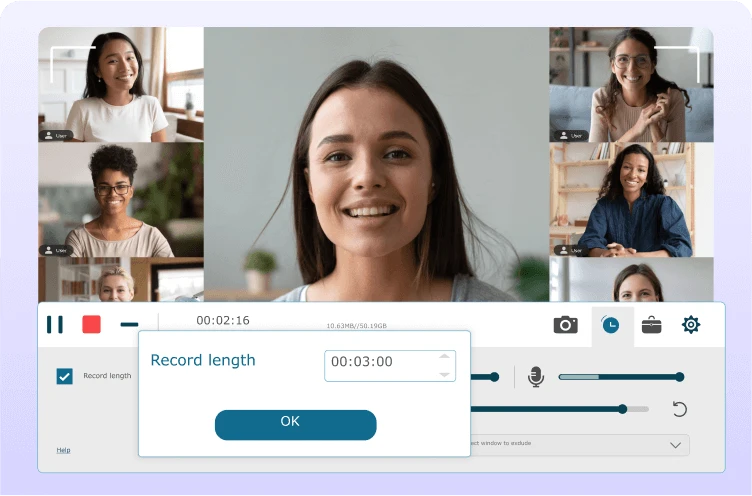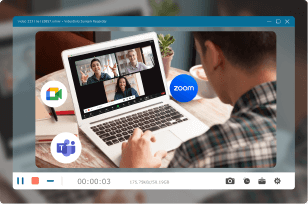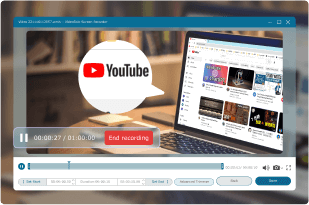FonePaw PC画面録画 チュートリアル
再生プログレスバーをドラッグすると、次のように表示…
- 0:47PC画面を内部・外部音声やウェブカメラと同時に録画
- 1:08出力形式、録画や音声のパラメータをカスタマイズ
- 1:20音声のみ録音する方法を紹介
- 1:35PCで音声付きのゲーム実況を録画
豊富な録画モードを備える
HDビデオ画面を無劣化で録画
「動画 レコーダー」機能を使って、最大1080PまでのHD映像を音声やウェブカメラと同時に録画することができます。
フルスクリーン、特定のウィンドウ、エリアカスタマイズなどのPC画面録画が可能となり、録画中に注釈追加など、
リアルタイム編集機能も備わっています。また、パソコンで動画をロゴなしでキャプチャー・録画できます。
詳細を見る>>
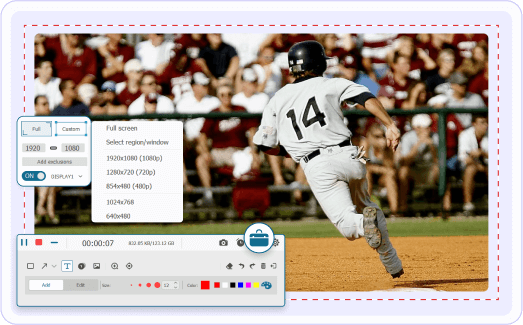
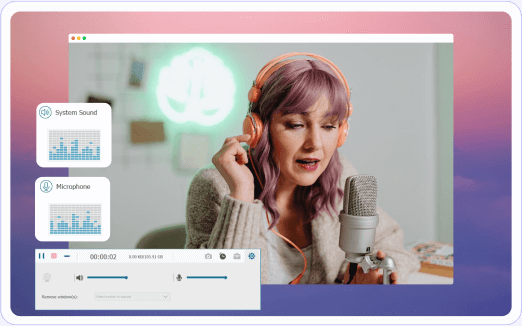
PCで音声を録音する
「音声レコーダー」を使用すると、手軽くてPCのシステム音・マイク音を別々に、または同時に録音することができます。
最新のWindows10、Macパソコンの内部音声と外部音声の録音に対応しています。音声ノイズの除去または音質強化の機能があり、
マイクの音質をより綺麗にして、高品質の音声を提供できます。
詳細を見る>>
PCでゲーム画面をキャプチャーする
気楽にゲームプレイ動画を録画したいですか。特化した「ゲーム録画」モードによって、
ゲームが作動しているウィンドウ画面を特定したまま録画することができます。ゲーム以外の画面動きがキャプチャーされません。さらに素晴らしいことに、ゲーム映像を1080p/60fpsで遅延なく録画できます。
詳細を見る>>
*Windows版のみ
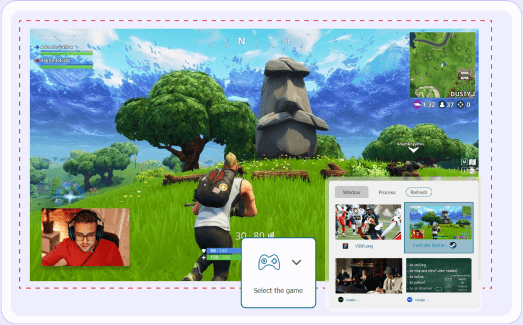
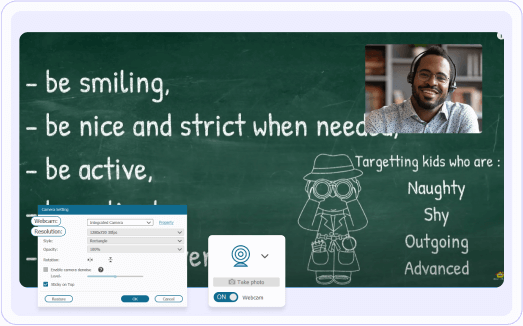
Webカメラを高品質で録画する
専用の「ウェブカメラ録画」モードを使って、シンプルな操作でウェブカメラに映す内容をしっかりと録画できます。ウェブカメラ画面のみを録画することや、
ウェブカメラをPC画面に追加して録画することができます。また、内蔵・外付けWebカメラにも対応し、カメラの解像度、位置などの設定をカスタマイズできます。
詳細を見る>>
スマホ画面をPCにミラーリングして
録画する
「スマホ録画」モードは、スマホの画面をミラーリングし、PCの大画面で楽しみたい時に役立ちます。iPhoneとAndroidスマホの画面を有線ケーブル或いは無線でPCに映し、
パソコン側でスマホ画面と内部・外部音声を同時に記録して保存できます。これによって、スマホのストレージ容量を確保できます。
*Windows版のみ
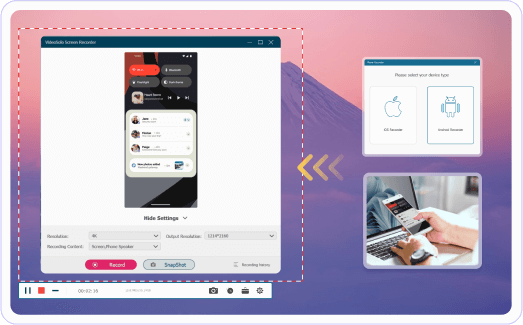
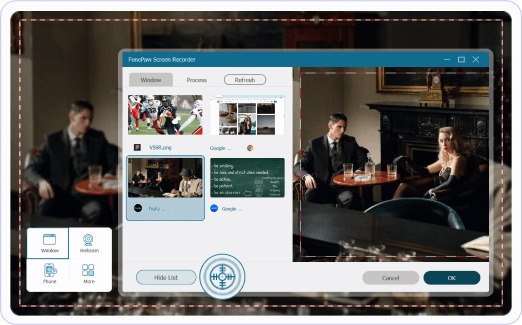
特定のアプリウィンドウを録画する
ウィンドウ録画モードを通して、録画したいパソコンのウィンドウを特定して録画したり、録画したくないウィンドウを除外したりすることで、画面録画の作業をより自由自在に行えます。
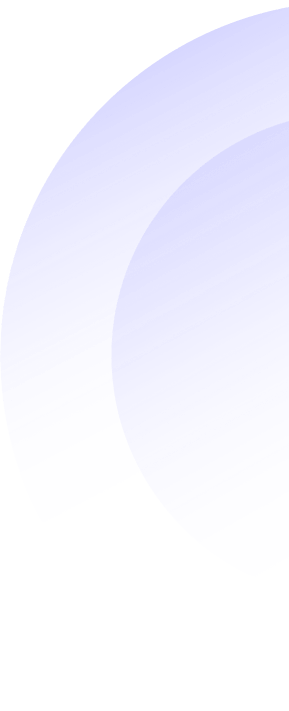
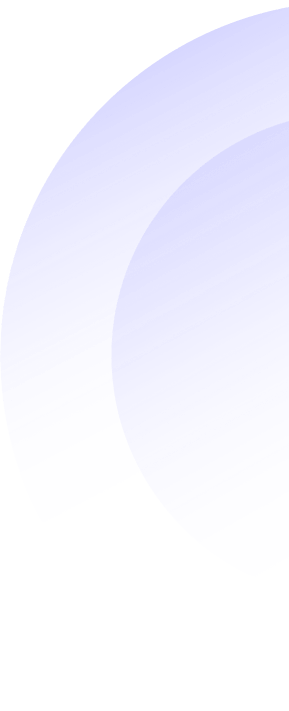
より多くの高度な機能で、より効率的なPC画面録画を実現
「FonePaw PC画面録画」は、Window/Macパソコン上のすべてのアクティビティを収録するための強力な画面録画ソフトです。
主な動画キャプチャ機能だけでなく、より多くのニーズを満たすことができる20以上のスマートな録画機能も誇っています。FonePawを使えば、
手間をかけずに高品質で音声付きのPC画面を録画することを楽しめます。
録画範囲をカスタマイズ
リアルタイム注釈追加
マウスの動きやクリック時の効果
スポットライト機能
スクリーンショットを撮る
スゲージュル録画機能
録画自動終了機能
録画後の実用的な動画編集とカット機能
スキルなしで動画のカット、分割、複製ができます。
ワンクリックで動画のサイズを小さく圧縮できます。
複数のビデオクリップを簡単に追加、移動、マージできます
ロスレス品質でビデオを様々な形式に変換します。
*Windows 64bit版のみ
魅力的なビデオを素早く作成しませんか?
{{item.win.discount}}% OFF
{{item.mac.discount}}% OFF
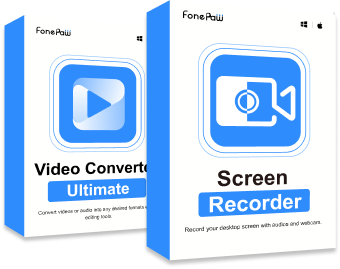
FonePaw PC画面録画+スーパーメディア変換
{{item.win.price}}{{item.win.old_price}}
{{item.mac.price}}{{item.mac.old_price}}
「FonePaw PC画面録画」と「スーパーメディア変換」を組み合わせて、画面をキャプチャーすると、カット・結合といった動画編集を行い、たとえ初心者でもより目を惹く印象的な高品質のビデオを作成することができます。
- 1.「FonePaw PC画面録画」を使って音声付きの動画を録画
- 2.「スーパーメディア変換」によって、録画したビデオを手軽に形式変換・編集
- 3. 素晴らしいビデオを作り上げる
ただいまコスパ最高の特典があります!お見逃しなく素敵なビデオを作りましょう~
あらゆる場面で使用できるPC画面録画ソフト
オールインワンの画面録画ソフトとして、「FonePaw PC画面録画」はPC画面上のすべての内容を簡単にキャプチャします。デジタルライブ中の様々な録画ニーズを満たします。
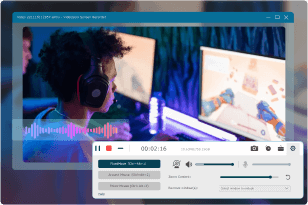
ゲーム録画
ゲーム実況プレイのハイライトシーンを遅延なく、高品質かつ簡単で録画することができます。
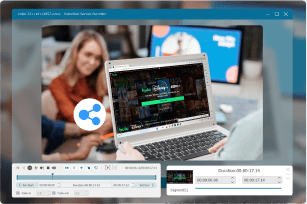
ビデオ作成
FonePawを使用すると、動画・音声を無劣化でキャプチャーしてからイメージ深いビデオを作成できます。内蔵の編集ツールを使って録画した動画を簡単に編集でき、Web共有も可能です。
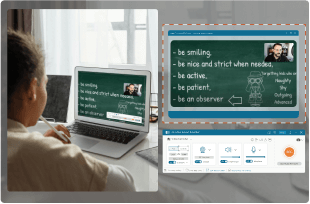
オンライン授業内容記録
振り返るために音声付きのオンライン授業の内容を全て記録したいですか。FonePawによってPC上のスライド、ウェブカメラなどの画面または音声を気軽に録画できます。
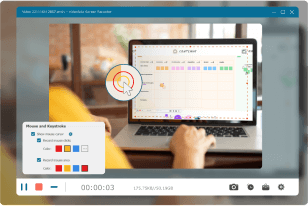
チュートリアル動画作成
リアルタイムで画面を描き、注釈追加、マウスカーソルを追跡して記録することで、チュートリアル、説明ビデオをより簡単に作成できます。
チュートリアル & 裏ワザ
Windows向け
FonePaw PC画面録画についてのFAQ
-
01 FonePaw PC画面録画にできることは何ですか?「FonePaw PC画面録画」はオールインワンの画面録画ソフトとして、画面録画、音声録音、スクリーンキャプチャなど機能を兼ね備えています。チュートリアル動画の作成、オンラインミーティングやゲーム実況の記録、Youtube、Netflixなどから暗号化されたオンラインビデオ、映画またはテレビ番組など、パソコン画面上のすべての内容を記録するために使われます。
画面録画の以外に、マイクの録音、動画編集、ウェブカメラ録画やスマホ録画などより高度な機能も充実しています。 -
02 FonePaw PC画面録画の無料版にはどんな制限がありますか?「FonePaw PC画面録画」は時間制限なしの録画またウォーターマークなしの録画ができる無料体験版を提供しますが、3分間までの動画または音声しか出力して保存できないことにご注意ください。無料版で録画したビデオを丸ごと保存したい場合、FonePawのストアページでライセンスを購入すれば、先ほど録画したものを出力して保存できるようになります。
-
03 FonePaw PC画面録画の無料版で録画したビデオにウォーターマークが入るか?「FonePaw PC画面録画」の無料版で録画したビデオにウォーターマークが入らないのでご安心ください。無料版であれ、有料版であれ、どのバージョンを使っても録画したビデオにウォーターマークと透かしが追加されません。
-
04 音声付きでPC画面を録画できますかもちろん可能です。「FonePaw PC画面録画」はパソコンの全画面/一部の画面をシステム内部音声とマイクからの自分の声を付きで録画することができます。オンライン授業や会議の記録、ゲーム実況の解説動画、解説付きのチュートリアル動画の作成に画面を録画する場合、ソフト画面でシステム音とマイク音の収録を有効にしておいてください。
-
05 ウェブカメラとパソコン画面を同時に録画できますか?実現できますよ。「FonePaw PC画面録画」の「動画レコーダー」モードを使えば、簡単な設定でPC画面とウェブカメラを同時に録画することができます。さらに、ウェブカメラの解像度、スタイル、不透明度などをカスタマイズして、より魅力的な動画を作成することができます。
-
06 PCゲームをやりながら録画できますか?できます。「FonePaw PC画面録画」はゲームの記録に特化した「ゲーム録画」モードを提供します。ゲームプログラムのウィンドウを検出して、選定したら、パソコンで同時に実行されている他のプログラムに邪魔されることなく、ゲームをプレイしながらスムーズに録画することができます。高度なハードウェアアクセラレーションエンジンを搭載しており、録画中にゲームのフレームが落ちなくて、パソコンの動作も重くなりません。
-
07 FonePaw PC画面録画で録画したビデオを編集できますか?はい、「FonePaw PC画面録画」に搭載される便利且つ実用な編集機能を使って、録画後の動画/音声ファイルを思い通りに編集できます。簡単に動画をカット、分割、結合することができます。さらに、動画サイズを小さくしたり、動画を別の形式に変換したりすることも可能です。
-
08 画面録画は第三者のアプリケーションやサービスに検出され、バレるのか?ほとんどの場合、「FonePaw PC画面録画」を使って別のアプリケーション画面を録画することが検出されません。他の参加者に通知することなく、主催者の許可なしでもZoomやGoogle Meetなどで行われる会議を録画できます。とはいえ、事前に相手に通知するほうがいいですよ。
注意すべきなのは、一部のアプリケーションは高度なセキュリティ機能を備えており、録画していることを他のユーザーに通知したり、録画をブロックするようにしたりすることがあります。要するに、バレるかどうかは実際には使用するアプリケーションに依存します。 -
09 FonePaw PC画面録画のWindows版とMac版の違いは?「FonePaw PC画面録画」はWindows・Mac両方にも対応しています。UI画面または「動画レコーダー」、「音声レコーダー」、「ウェブカメラ録画」や「ウィンドウ録画」 などの主な画面録画機能がほとんど同じです。但し、注意すべきなのは、ただいま特化したゲーム録画、スマホ録画などの一部の機能がWindowsでのみ使用できることです。そして、 一部のファイル形式はWindowとMacの互換性がないため、設定オプションが異なる場合もあります。
メディアレビューと口コミ
- オンライン授業の記録やソフトウエアのチュートリアル動画の作成など、簡単で使える高画質で録画できる、 またシステム内部音声とマイク音を同時に収録できる画面録画ソフトが必要とされる場合が多いです。 「FonePaw PC画面録画」はこのような機能を備えているだけでなく、より高度な機能を提供してくれます。
- 「FonePaw PC画面録画」は機能が充実した最高のスクリーンレコーダーと思います。 ほとんどすべての録画ニーズを満たすことができます。デスクトップ・ウェブカメラの録画、 システム音声とマイク音の録音、更にパソコン側でのスマホ画面録画もできるとは素晴らしいですね。 また、自動開始・終了録画やスゲージュル機能など便利性を向上するための機能も提供してくれてありがたいです。
- 「FonePaw PC画面録画」は間違いなく専門的なビデオキャプチャーソフトです。Windows/Macの画面録画がもちろん、 画面上のアクティビティを簡単に記録した後、内蔵の動画編集ツールを使えば、ビデオをカット、マージ、クロップして、 魅力あふれる個性的なクリエイティブ動画を作成できます。このソフトを使えば、ビデオチュートリアルやユーザー向けの製品紹介デモの作成が容易になります。
- 「FonePaw PC画面録画」は複数の録画モードを備えるので非常に役立ちます。任意の範囲を録画したり、 音声もちゃんと入ったまま録画したり、ウェブカメラ録画に対応しています。また、ゲーム録画に特化した録画モードが提供されています。 高画質で画面を録画したいなら、FonePawをぜひお見逃しなく!
- 初心者の方には「FonePaw PC画面録画」の利用を強くお勧めします。ビデオレコーダー、ゲームレコーダーなど、 さまざまな録画場面に対応する使いやすいモードが提供しています。より効率的で簡単な録画を実現できます。 今まで使ったソフトの中に一番使いやすいものですので、FonePawを利用することは賢い選択だと思います。
- 「FonePaw PC画面録画」は配信アプリにおける様々な録画ニーズに対応できる素敵な製品だと思います。 ライバー、リスナー双方の立場においても使いやすいツールになっているため、是非多くの配信関係者にご利用いただきたいです。
FonePawが選ばれる理由
-
13,000,000+ ダウンロード数
-
8,000,000+ ユーザー
-
3000+ メディアからの好評
-
235 国と地域
-
4.6 信用点数
高性能かつ多機能な
完璧な画面録画ソフト
今すぐゲット!
完璧な画面録画ソフト
今すぐゲット!
システム要件
Windows 11/10/8.1/8/7/Vista/XP (32 bitまたは64 bit)
Mac OS X 10.12及びそれ以降(macOS Big SurとmacOS Monterey)
評価
4.6/5





価格
最低
2,716円
カテゴリー
PC画面録画ソフト